软件大小:11.86M
软件语言:简体中文
软件授权:免费软件
软件类别:系统安全
软件等级:
更新时间:2023-12-17
官方网站:
应用平台:Win2003,WinXP,Vista,Win7,Win8
- 软件介绍
- 软件截图
- 合集推荐
- 相关阅读
- 下载地址
PDF页面锁是一款简单实用的PDF加密安全工具,它可以直接加密锁定或隐藏您所选择的PDF页面,而不影响其余页面的可阅读性。一旦您锁定了重要的PDF页,这些被锁定PDF页面的内容将不能被访问,只显示一个“锁定”的图标。
小编精选:PDF加密软件

【功能特点】
除了锁定PDF页面,PDF页面锁还支持隐藏PDF页面。通过这个功能,您可以彻底隐藏重要的PDF页面,使其完全不能被看到。
加密功能也是不可缺少的。当您设置完锁定以及隐藏PDF页面并保存文件时,您可以在弹出的密码设置框中设置加密的密码。没有这个密码,任何人都不能解密您加密和隐藏的页面并恢复PDF文件到原先的状态。
当您需要解锁或解除页面隐藏时,只需要运行PDF页面锁并打开PDF文件,输入锁定时加密的密码然后选择解除全部锁定就可以了。
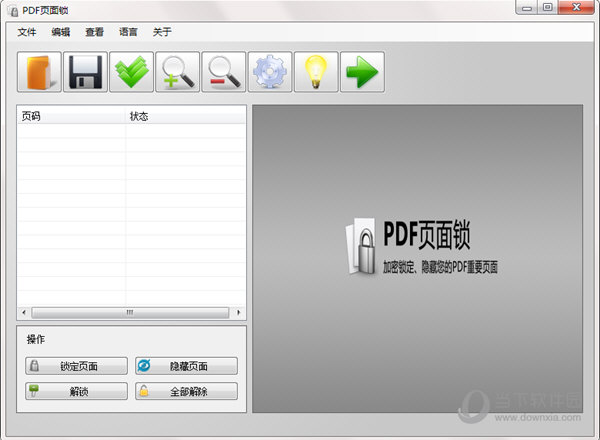
【使用说明】
如何锁定PDF页面?
1、运行PDF页面锁定程序并点击打开按钮打开PDF文件。
2、选择要锁定的页面,然后单击左下操作面板上的锁定按钮。
3、单击“保存”按钮并设置密码。请记住密码,这是解密受保护页面的唯一方法。
然后请打开保存的PDF文件进行检查,您将看到您锁定的页面将不再显示内容。
请注意:PDF页面锁定程序将把原来未解锁的PDF文件备份到同一文件夹中的“.bAK”文件中。可以在PDF页面锁的“设置”中禁用备份功能。
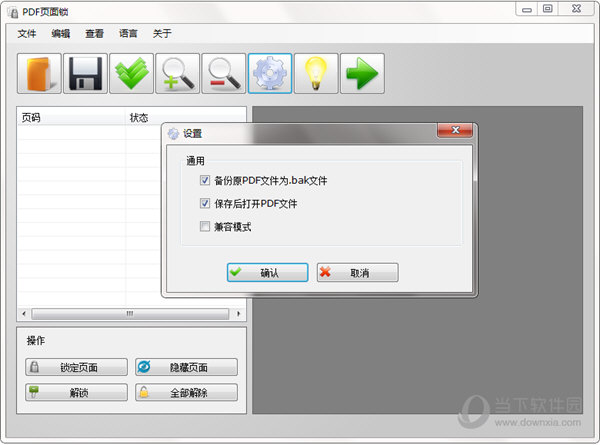
如何隐藏PDF页面?
1、运行PDF页面锁定程序并点击打开按钮打开PDF文件。
2、选择要锁定的页面,然后单击左下操作面板上的锁定按钮。
3、单击“保存”按钮并设置密码。请记住密码,这是解密受保护页面的唯一方法。
然后请打开保存的PDF文件进行检查,您将看到您隐藏的页面在PDF阅读器中是不可见的。
请注意:PDF页面锁定程序将把原来未解锁的PDF文件备份到同一文件夹中的“.bAK”文件中。可以在PDF页面锁的“设置”中禁用备份功能。
如何从锁定的PDF文件解锁/取消隐藏PDF页面?
1、运行PDF页面锁定并点击打开按钮打开一个锁定的PDF文档。
2、请在密码窗口中输入正确的密码,点击OK按钮。
3、选择页面并单击解锁按钮解锁/取消隐藏,或单击解锁所有解锁/取消隐藏所有页面。
4、点击保存按钮保存PDF。如果你解锁整个PDF文件,你会看到“解锁成功”的消息。
【猜你喜欢】
Encrypt PDF(PDF加密工具) V2.3 官方版:Encrypt PDF 是一个功能强大且有用的工具,可以帮助您加密PDF文件。它可以帮助您设置PDF文件的打开密码,防止打开或读取PDF文件。您还可以使用此工具设置所有者密码,防止PDF文件打印、编辑、复制和更改。使用Encrypt PDF,您不需要Adobe Acrobat或任何其他Adobe产品。 Okdo PDF Encrypter(PDF加密程序) V2.6 官方版:Okdo PDF Encrypter 是一款专业实用的PDF加密工具,能够批量对pdf文件进行加密处理,还可以为输出的PDF文档设置PDF文件的作者名称、标题名称、主题和关键字。
- PDF加密软件
-
1.31M 简体中文
-
2.29M 简体中文
-
684K 简体中文
-
Softaken PDF Locker(PDF保护软件) V1.0.0 官方版
3.87M 简体中文 -
9.37M 简体中文
-
Coolmuster PDF Encrypter(PDF加密工具) V2.1.4 官方版
9.97M 简体中文 -
Softaken PDF Protector(PDF加密保护工具) V1.0 官方版
3.97M 简体中文
- 本类推荐
- 本类排行
- 1PDF页面锁 V2.0 官方版
- 2SafeInCloud(密码加密数据库工具) V1.3 免费版
- 3ComIntRep(网络修复工具) V5.1.0.3925 汉化版
- 4ComIntRep(网络修复工具) x64 V5.1.0.3925 绿色免费版
- 5ComIntRep(网络修复工具) V5.1.0.3925 绿色版
- 6AdsFix(网页病毒查杀软件) V3.28 免费版
- 7锁屏生成器 V1.0 免费版
- 8USB Block(usb锁定软件) V1.6.2 官方最新版
- 9CAD图纸加密解密插件 V1.0 免费版
- 10PassFab ToolKit(文件密码恢复重置工具) V1.0.0.1 破解版
- 热门软件
- 热门标签

















 萌侠挂机(无限盲盒)巴兔iPhone/iPad版
萌侠挂机(无限盲盒)巴兔iPhone/iPad版 新塔防三国-全民塔防(福利版)巴兔安卓折扣版
新塔防三国-全民塔防(福利版)巴兔安卓折扣版 皓月屠龙(超速切割无限刀)巴兔iPhone/iPad版
皓月屠龙(超速切割无限刀)巴兔iPhone/iPad版 异次元主公(SR战姬全免)巴兔iPhone/iPad版
异次元主公(SR战姬全免)巴兔iPhone/iPad版 火柴人归来(送兔年天空套)巴兔安卓版
火柴人归来(送兔年天空套)巴兔安卓版 大战国(魂环打金大乱斗)巴兔安卓版
大战国(魂环打金大乱斗)巴兔安卓版 世界异化之后(感性大嫂在线刷充)巴兔安卓版
世界异化之后(感性大嫂在线刷充)巴兔安卓版 云上城之歌(勇者之城)巴兔安卓折扣版
云上城之歌(勇者之城)巴兔安卓折扣版 武动六界(专属定制高返版)巴兔安卓折扣版
武动六界(专属定制高返版)巴兔安卓折扣版 主公带我飞(打金送10万真充)巴兔安卓版
主公带我飞(打金送10万真充)巴兔安卓版 龙神之光(UR全免刷充)巴兔安卓版
龙神之光(UR全免刷充)巴兔安卓版 风起苍岚(GM狂飙星环赞助)巴兔安卓版
风起苍岚(GM狂飙星环赞助)巴兔安卓版 仙灵修真(GM刷充1元神装)巴兔安卓版
仙灵修真(GM刷充1元神装)巴兔安卓版 绝地枪王(内玩8888高返版)巴兔iPhone/iPad版
绝地枪王(内玩8888高返版)巴兔iPhone/iPad版 火柴人归来(送兔年天空套)巴兔iPhone/iPad版
火柴人归来(送兔年天空套)巴兔iPhone/iPad版 世界异化之后(感性大嫂在线刷充)巴兔iPhone/iPad版
世界异化之后(感性大嫂在线刷充)巴兔iPhone/iPad版 大战国(魂环打金大乱斗)巴兔iPhone/iPad版
大战国(魂环打金大乱斗)巴兔iPhone/iPad版 主公带我飞(打金送10万真充)巴兔iPhone/iPad版
主公带我飞(打金送10万真充)巴兔iPhone/iPad版

























